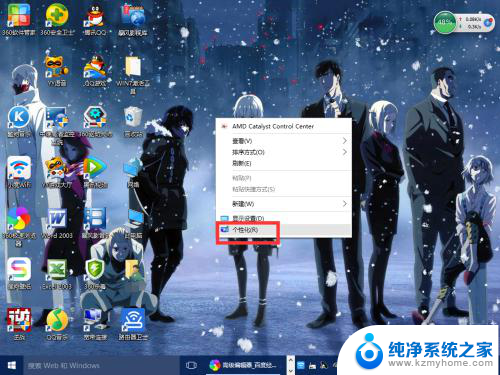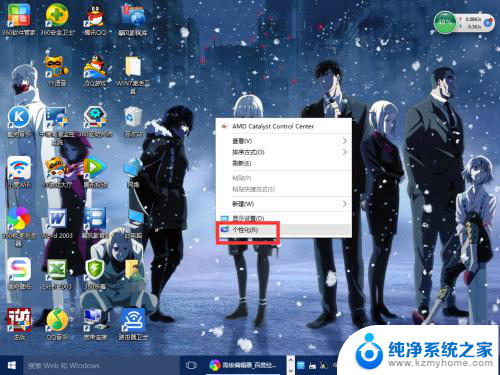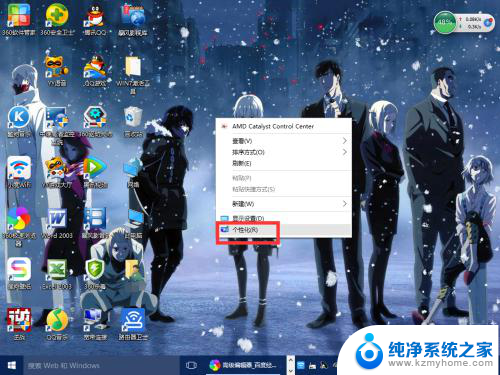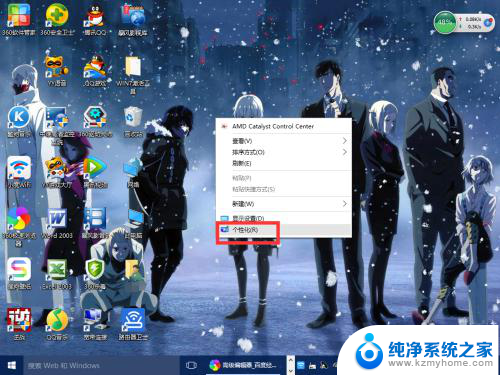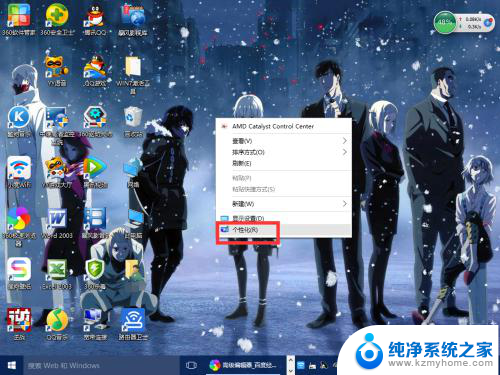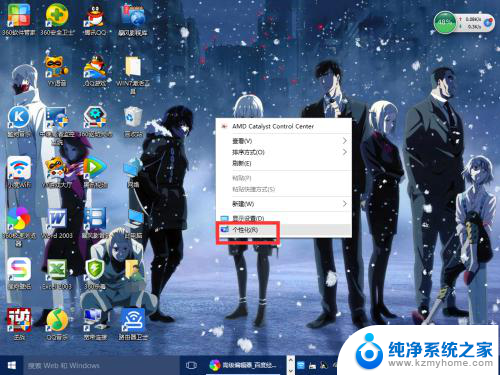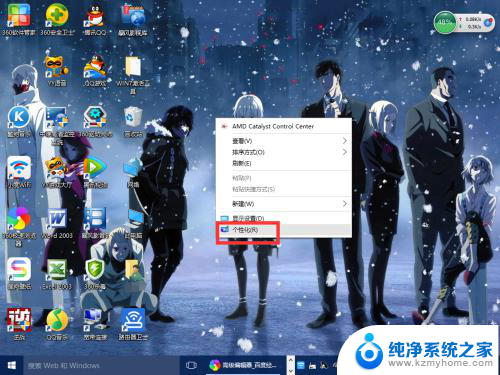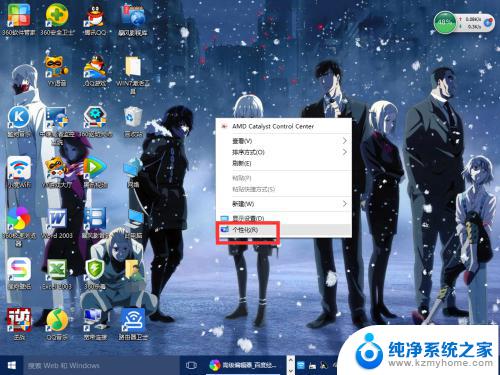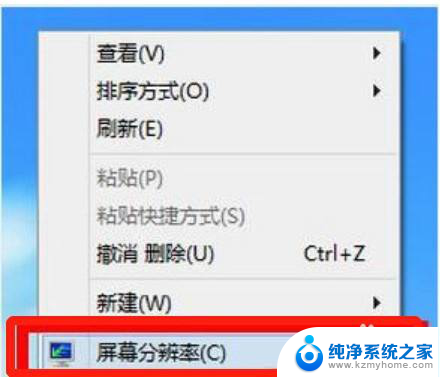不小心把电脑屏幕调黑了怎么办 Win10系统分辨率调整导致黑屏
在使用电脑的过程中,有时候不小心调整了屏幕分辨率,导致屏幕变黑是一个比较常见的问题,特别是在Win10系统中,由于系统调整分辨率的设置较为复杂,用户很容易误操作而导致屏幕黑屏。当遇到这种情况时,不必惊慌可以通过一些简单的方法来解决这个问题,让电脑屏幕恢复正常。接下来我们将介绍一些解决方法,帮助大家应对这种情况。
操作方法:
1.方法一(此方法亲测有效)
第一步:重启电脑,待进入如下界面时,台式机的拔掉电源,笔记本的不插电源线拆电池/无电池的拔电源线。(据说此方法很伤硬盘,“HDD or SSD?”)

2.方法一
第二步:开机后进入上图界面再拔一次电源,(巾帼这两次异常断电)开机后会出现如下界面。并按照图片顺序往下做即可。
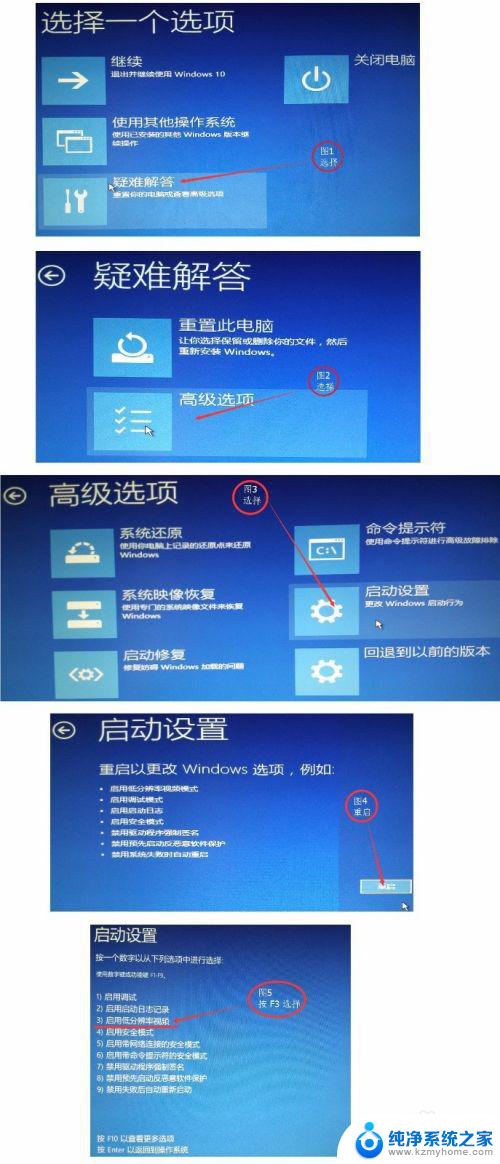
3.按照以上图片步骤选择,重启后就能看见桌面啦。但此时分辨率比较低,可以手动调整为合适的分辨率,但注意不要再用不可挽回的方式调整,否则以上步骤你得再重来一次。
4.下面提供一些其他网友的方法,这些方法本人采用过都没成功,但或许对你有用也说不准哦。
方法二:
按下Ctrl+ALT+F7更改分辨率。按下这三个组合键后,屏幕分辨率会立即降到最低(640*480),同时刷新率也降到最低(60Hz)。
5.方法三:
强行关机三次的方法,太损硬盘。这里提供一种温柔的方法,开机后,多等几分钟,估计系统进入桌面后,即可开始以下操作:1、按windows键以打开“开始菜单”2、按向上的方向键 3 次,选择“设置”,按回车键确定;3、按 Tab键 2 次,选择“系统”,按回车键确定;4、按 windows键+向上的方向键,将窗口最大化5、按 Tab键 6 次(笔记本电脑可能因为多了一项“亮度级别”。此处要按 7 次),选择“高级显示设置”,按回车键确定;6、按 Tab键 2 次,选择“分辨率”,按回车键确定;7、按向下的方向键 15次 以上,以确保选中分辨率列表中的最后一项“800×600”,按回车键确定;8、按 Tab键 1 次,选择“应用”,按回车键确定;9、按 Tab键 1 次,选择“保留更改”,按回车键确定;至此,大功告成!待屏幕点亮后,再将分辨率调回正常值即可!
6.经验最后阐述:我用第一种方法恢复了,但想到我度娘了很久,没找到最准确的答案,所以为了能服务广大需要的网友,为制作本经验特拿自己爱机折腾一遍(我的SSD!!!!::>_<:: )。原创教程!!感谢大家支持。
以上是关于不小心将电脑屏幕调暗后的解决方法,如果有其他用户遇到类似情况,可以按照以上步骤解决。